将 M4A 转换为 MP3 以实现高兼容性 [Windows/Mac]
虽然 M4A 是 Apple 用户保存高品质音乐的良好音频格式,但您可以考虑 如何将 M4A 转换为 MP3 适用于所有设备和平台。此外,MP3 是一种标准音频格式,尺寸较小,可用于任何播放器。不用担心,本文将通过阅读六种示例方法帮助您找出将 M4A 转换为 MP3 的最佳工具。开始在 Windows 和 Android 上收听音乐。
指南列表
在 Mac 上通过 iTunes 将 M4A 转换为 MP3 的默认方法 在 Windows/Mac 上将 M4A 转换为 MP3 的一体化方法 在线将 M4A 转换为 MP3 的 4 种方法 有关将 M4A 转换为 MP3 的常见问题解答在 Mac 上通过 iTunes 将 M4A 转换为 MP3 的默认方法
对于 Mac 用户,iTunes 是 Mac 上播放和将 M4A 音乐转换为 MP3 的默认软件。您无需下载其他工具。但由于没有自定义设置,它并不专业,无法进行音频转换。此外,输出格式仅限于 MP3。现在,了解使用 iTunes 将 M4A 转换为 MP3 的以下步骤:
步骤1。打开 iTunes 并单击窗口顶部的“编辑”按钮。单击“首选项”按钮打开“常规首选项”。单击“导入设置”按钮更改编码器。
第2步。单击下拉菜单,然后单击“MP3 编码器”按钮。您还可以通过单击“设置”按钮自定义音频质量。完成后,单击“确定”按钮。

第 3 步。转至 iTunes 资料库并选择 M4A 文件。单击“文件”按钮,然后单击“创建新版本”按钮,然后单击“创建 MP3 版本”按钮。单击此按钮后,转换后的 MP3 文件将默认位于 iTunes Media 文件夹中。
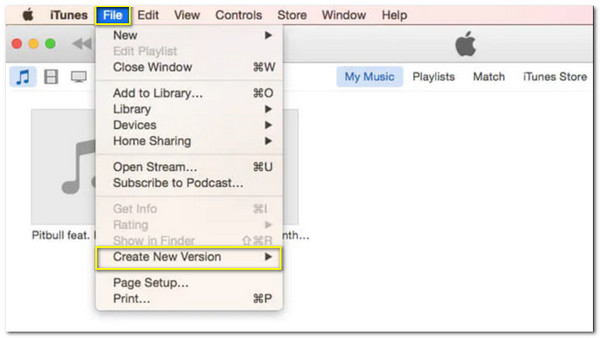
在 Windows/Mac 上将 M4A 转换为 MP3 的一体化方法
如果您正在寻找在 Windows/Mac 上播放和转换 M4A 为 MP3 的最简单方法, AnyRec Video Converter 适合您。使用此软件,您可以转换文件而不会损失原始质量,并且它允许您自定义音频编解码器以获得更好的音频质量。此外,您还可以修剪音频、增加音量、消除噪音等。

使用高品质音频轻松将 M4A 转换为 MP3 格式。
一次转换多个 M4A 文件的速度提高 50 倍。
能够压缩 MP3 文件以减小其尺寸。
提供额外的编辑工具来调整音量和添加音频效果。
步骤1。打开 AnyRec Video Converter 并点击“添加”按钮添加M4A文件。您也可以通过拖放批量添加文件。

第2步。点击右侧的“音频格式”下拉列表,在“音频”部分中点击“MP3”格式。为了获得更好的音质,您可以点击“自定义配置文件”按钮来设置参数。

第 3 步。返回主页后,点击“编辑”和“剪切”按钮编辑音频文件。您可以剪切、修剪,甚至 增加 MP3 音量 高达 200%。

步骤4。如果您对更改感到满意,请单击窗格右下方的“全部转换”按钮并等待将 M4A 转换为 MP3。

在线将 M4A 转换为 MP3 的 4 种方法
仍有在线转换器可以帮助您将 M4A 转换为 MP3。一些替代方案可能与您的预期不同,因为在线工具总是有大小限制和功能较少。
1.云转换
云转换 是将 M4A 转换为 MP3 的最佳工具之一。凭借其简单的界面,您可以无忧无虑地转换任何文件。但是,当互联网连接断开时,无法保证找回丢失的文件。立即了解将 M4A 转换为 MP3 的详细步骤:
步骤1。转到浏览器并搜索 CloudConvert。找到 M4A 到 MP3 转换器选项,然后单击“选择文件”按钮以选择所需的 M4A 文件。
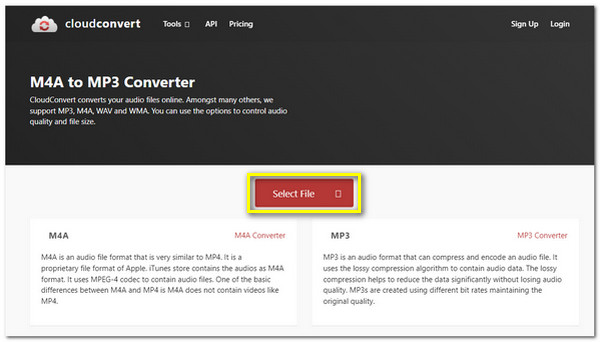
第2步。单击“设置”按钮可编辑音频的比特率、编解码器和许多其他高级设置。这样,您就可以高质量地将 M4A 转换为 MP3。
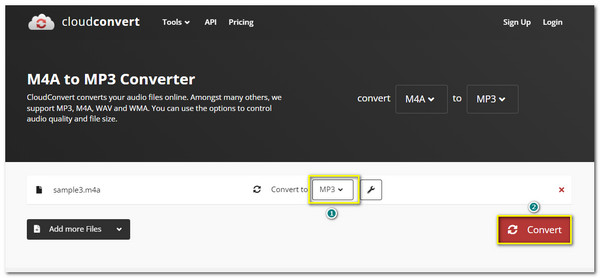
第 3 步。最后,单击“转换”按钮并等待完成 M4A 到 MP3 的转换。然后,单击“下载”按钮将其保存到您的计算机。
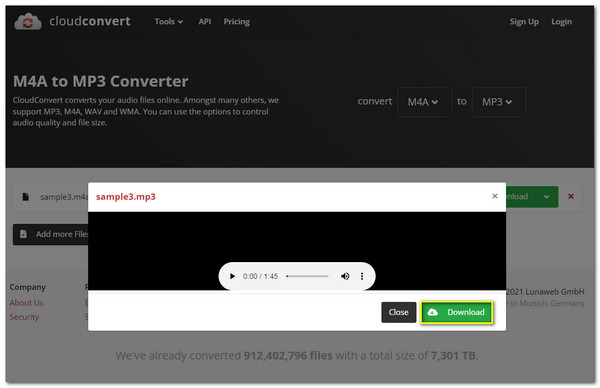
2. 转换
这款在线 M4A 转 MP3 转换器易于使用。通过其高级设置,您可以更改音频通道、比特率和其他设置以获得更好的音频质量。但是,您只能转换最大 100MB 的音频文件。
步骤1。导航到 Convertio 网站。单击“选择文件”按钮以选择要转换的文件。您也可以从 Dropbox 和 Google Drive 获取文件。
第2步。选择 M4A 文件后,点击“设置”按钮,在转换之前自定义音频。您可以在此步骤中剪切、更改频率和编辑更多内容。
第 3 步。完成后,单击“转换”按钮进行转换。等待它完成,然后单击“下载”按钮将其保存到您的设备。
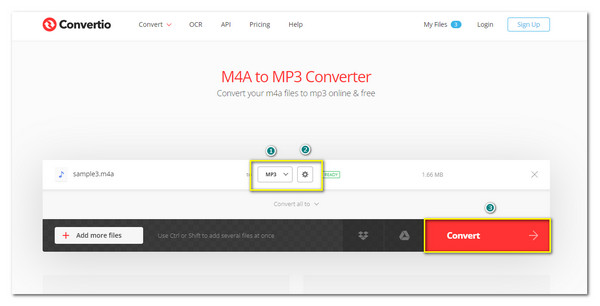
3. 扎姆扎尔
扎姆扎尔 是最容易使用的将 M4A 转换为 MP3 的工具。您不会迷失在这个过程中,因为 Zamzar 有简单的步骤可以帮助您顺利转换。但与其他应用程序不同,这款在线 M4A 到 MP3 转换器不附带编辑音频质量的设置。
步骤1。在浏览器里搜索Zamzar,点击“添加文件”按钮,点击第二步下的“转换为”,出现下拉菜单,点击“MP3格式”按钮。
第2步。选择 MP3 格式后,单击“立即转换”按钮开始 将 M4A 转换为 MP3。然后,您可以通过电子邮件发送该文件或直接使用“下载”按钮下载。
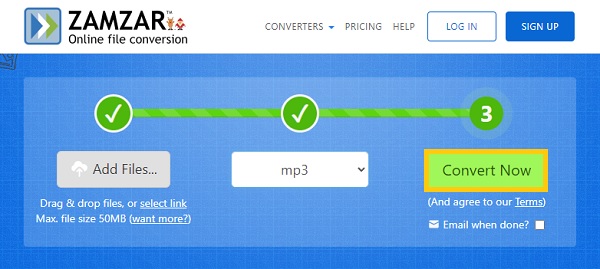
4. 自由转换
此在线工具是免费的,可在任何浏览器上使用。 自由转换 保证您保护上传的文件并在转换后 2 小时删除它们。此外,它支持各种音频和视频格式,因此您可以将 M4A 转换为 MP3, MKV 转 AVI等。但是,与其他在线转换器一样,它可能会在转换过程中崩溃,并且您可能会失去进度。
步骤1。使用任意浏览器访问 FreeConvert 网站。单击“选择文件”按钮,选择要转换的 M4A 文件。然后单击“转换为”按钮,选择 MP3 格式。
笔记: 要编辑音频质量,请点击“设置”按钮以启用高级选项。点击“应用设置”按钮保存更改。
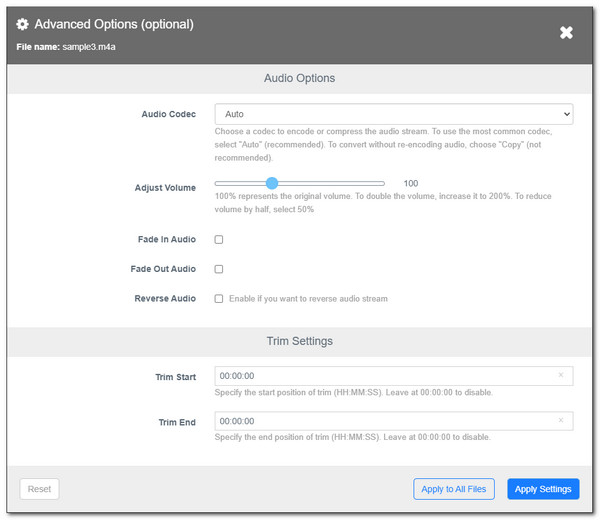
第2步。返回主页,单击“转换为 MP3”按钮开始将 M4A 转换为 MP3。等待一段时间,然后单击“下载”按钮将其保存到您的设备。
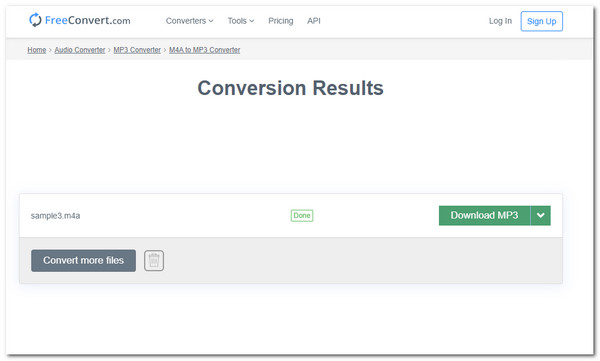
有关将 M4A 转换为 MP3 的常见问题解答
-
是否可以使用 Windows Media Player 将 M4A 转换为 MP3?
不可以。虽然 Windows Media Player 支持转换视频和音频文件,但您甚至无法在 WMP 上导入 M4V 文件。因此,您最好依靠专业的 M4A 到 MP3 转换器。
-
M4A和MP3有什么区别?
从行业支持方面比较这两种格式,MP3 是许多计算机媒体播放器最支持的文件格式。而M4A的音质更好,因为它的文件比较大。
-
我可以在我的 Android 上将 M4A 转换为 MP3 吗?
当然可以。只需在 Google Play 上下载 M4A 到 MP3 转换器,然后您就可以更改音频文件以在您的 Android 手机上播放它们。
结论
M4A 到 MP3 的转换有不同的方法,请阅读本文以了解详细步骤。您可以使用 Mac 版 iTunes 和专业软件 - AnyRec Video Converter 适用于 Windows 和 Mac。通过它,您可以随时转换任何文件,而不必担心音频质量下降。立即试用免费试用版!如果您有任何问题,请联系我们。
